Vous pourriez penser que vous n'avez pas besoin d'un outil de transcription si vous n'êtes pas un journaliste, un avocat ou un professionnel de la santé, mais vous seriez surpris.
Vous pourriez être en réunion avec une application d'enregistrement activée. Ou dans une conférence en classe pendant que votre professeur bourdonne. Vous pouvez également être un écrivain, comme moi, qui prend des notes audio en déplacement. Fondamentalement, nous pouvons tous bénéficier de moyens de convertir l'audio en texte Le meilleur logiciel de synthèse vocale (gratuit) pour Windows Le meilleur logiciel de synthèse vocale (gratuit) pour Windows Vous recherchez le meilleur logiciel gratuit de synthèse vocale Windows? Nous avons comparé Dragon Naturally Speaking avec des alternatives gratuites de Google et Microsoft. Lire la suite, la transcription est la meilleure façon de le faire.
Comment transcrire de l'audio en utilisant oTranscribe
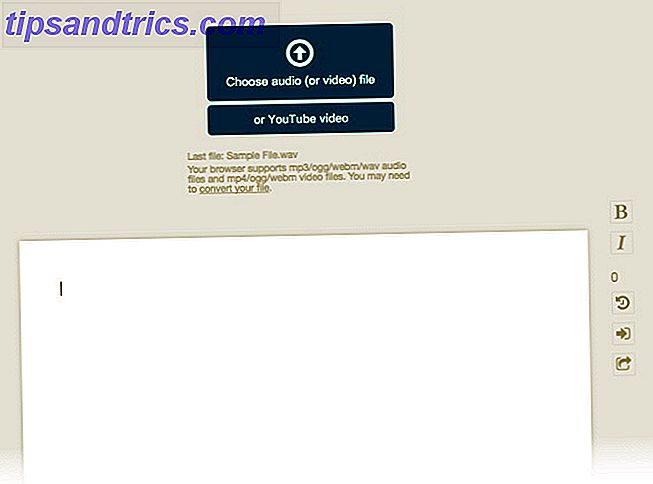
Dans le bon vieux temps, transformer l'audio en texte était un pur travail, mais plus maintenant. oTranscribe est une application gratuite et open-source qui fonctionne dans votre navigateur. Vous avez votre fichier audio prêt? Voici comment démarrer la session de transcription:
- Cliquez sur le bouton bleu Démarrer la transcription sur la page d'accueil.
- Téléchargez l'enregistrement audio dans le navigateur en cliquant sur le bouton Choisir un fichier audio (ou vidéo) . L'application Web prend également en charge la transcription des vidéos YouTube.
- Le fichier est affiché en tant que tête de lecture dans la partie supérieure de la fenêtre du navigateur, avec des commandes de rembobinage, de pause ou d'avance rapide. Il y a aussi des raccourcis clavier pour les ninjas de productivité.
- Le traitement de texte est l'endroit où vous tapez le texte transcrit. Bold et Italic sont les deux options de formatage disponibles.
- Commencez à taper et contrôler la vitesse de lecture avec le curseur sur le dessus ou les touches F3 et F4 .
oTranscibe a également des horodatages interactifs. Appuyez sur Ctrl + J (Cmd + J sur Mac) pour insérer l'heure actuelle du fichier audio dans le document. Cet horodatage est un lien hypertexte et lorsque vous cliquez dessus, il vous emmène à l'heure spécifique dans le fichier audio.
Une fois la transcription terminée, vous pouvez télécharger la transcription sous la forme d'un fichier de démarques, d'un fichier texte ou la conserver dans le format de document oTranscribe. Le format .OTR peut être réimporté dans l'application. Vous avez également le choix de l'exporter vers Google Drive et de conserver une copie de sauvegarde ou de l'intégrer à un autre document.
Utilisez-vous un outil de transcription? Est-ce que oTranscribe répond à vos attentes ou sont leurs meilleures alternatives gratuites là-bas?



